Integración Realtime - Integración con Ad Manager (AMP Pages)
 Updated
by Federico Nieves
Updated
by Federico Nieves
Este es un paso a paso sobre como hacer la conexión entre Retargetly DMP y Ad Manager a través de una conexión "RealTime", usando AMP Pages.
- MODIFICANDO EL TAG DE AMP: (Solo tienes que realizar este cambio una vez por sitio web. Una vez que aplicas este cambio durará siempre y cuando no vuelvan a editar el HTML y borren lo agregado en este paso)
Suponiendo que el sitio tiene un código amp-ad así:
<amp-ad width=300
height=250
type="foo"
>
...
</amp-ad>
Ahora deben, en cada amp-ad, agregar este código:
<amp-ad width=300
height=250
type="foo"
rtc-config='{
"urls": [
"https://api.retargetly.com/userdata?format=amp&id=[CLIENT_ID]"
]
}'>
...
</amp-ad>
[CLIENT_ID] lo tienen que reemplazar por el ID de cliente de su cuenta DMP (Se encuentra en la parte superior derecha de su cuenta DMP).
Si ya tenían el atributo "rtc-config" declarado, tienen que agregar la URL debajo de las otras. Ejemplo, si ya tenían este código:
<amp-ad width=300
height=250
type="foo"
rtc-config='{
"urls": [
"https://someotherpage.com/amp"
]
}'>
...
</amp-ad>
Tienen que agregar la siguiente URL así:
<amp-ad width=300
height=250
type="foo"
rtc-config='{
"urls": [
"https://someotherpage.com/amp",
"https://api.retargetly.com/userdata?format=amp&id=[CLIENT_ID]"
]
}'>
...
</amp-ad>
- (Adentro de DoubleClick for Publishers) Después de integrar Retargetly con Ad Manager, dentro de Retargetly podrás crear diferentes audiencias para apuntar la publicidad (por ejemplo, Personas de sexo Masculino entre 25 y 34 años, con intención de compra en autos), y cada audiencia que crees va a tener su propio ID (número identificador). Lo único que necesitas memorizar luego de creada la audiencia a la que quieres apuntar la publicidad es el ID de la misma.
EN Ad Manager En el tab "Inventario", menú "Segmentación Personalizada" presiona en "Nueva clave"
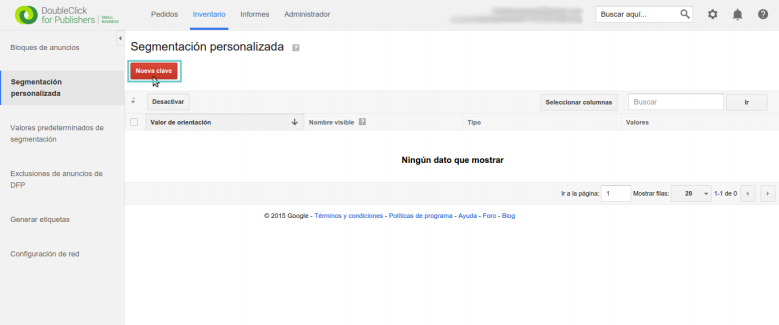
- En la próxima pantalla selecciona la opción "Los usuarios introducirán valores de orientación al crear líneas de pedido o al verificar el inventario." Esta opción también es conocida como "Forma libre" y te dejará agregar nuevas audiencias dinámicamente, sin necesidad de predefinirlas en esta pantalla. Nombre:_rl Presiona en "Guardar" y ya tienes la clave creada.

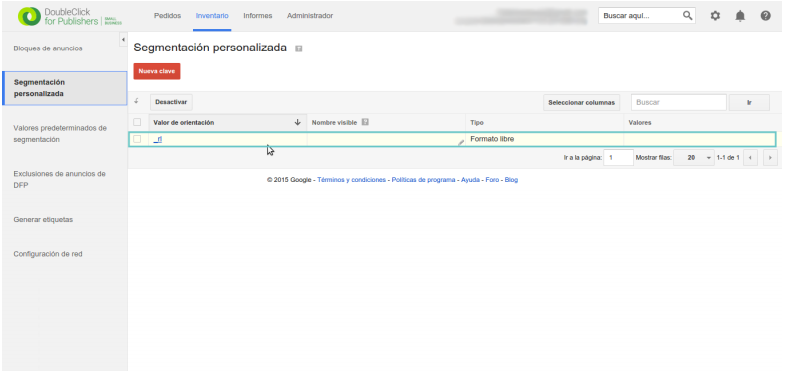
- Ahora cuando creas una nueva "Línea de pedido" dentro de una Orden podrás elegir segmentación personalizada para dirigir la publicidad. En la tabla para segmentación, dentro del menú "Criterios personalizados" donde dice "Seleccionar una clave"introduce _rl como la clave, y el ID de la audiencia como el valor (por ejemplo: 121), correspondiente a la audiencia a la cual quieres dirigir la publicidad.
Finalmente, luego de seleccionado el valor ID en la columna de la derecha (en este ejemplo el valor 121) debería aparecer "_rl es 121".
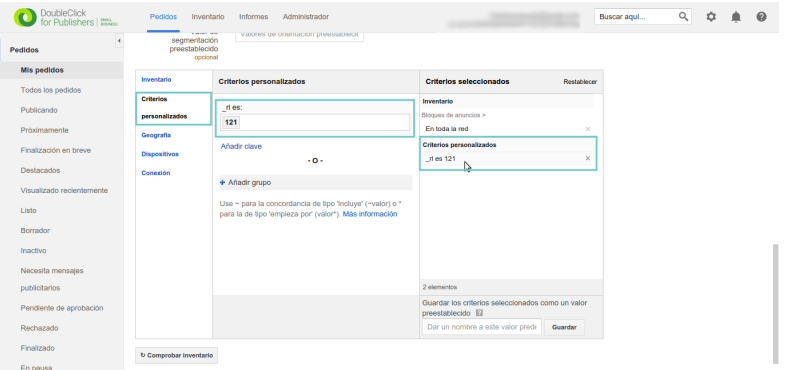
Eso es todo, cuando empieces a correr la campaña la misma solo será dirigida a la audiencia deseada. Por cualquier duda o consulta envía un mail a desk@retargetly.com
